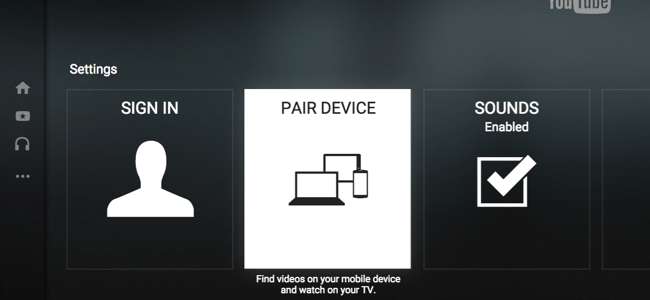
YouTube ma zintegrowaną funkcję zdalnego sterowania. Sparuj aplikację YouTube na swoim telefonie lub stronie internetowej na komputerze z YouTube na dowolnym urządzeniu do transmisji strumieniowej, Smart TV lub konsola do gier dla łatwego przeglądania i sterowania odtwarzaniem w stylu Chromecasta.
Umożliwia to nawet sterowanie odtwarzaniem YouTube w przeglądarce internetowej na komputerze, co jest bardzo przydatne, jeśli oglądasz YouTube na komputer podłączony do telewizora - lub jeśli używasz laptopa jako prowizorycznego ekranu telewizora.
Uruchom interfejs YouTube TV na telewizorze lub komputerze
ZWIĄZANE Z: Dlaczego warto podłączyć komputer do telewizora (nie martw się, to proste!)
Najpierw uruchom aplikację YouTube na konsoli do gier, telewizorze Smart TV, urządzeniu do transmisji strumieniowej lub innym urządzeniu, na którym chcesz ją oglądać. Może to być wszystko, od Roku lub aplikacji YouTube wbudowanej w telewizor Smart TV po aplikacje YouTube dostępne na różnych generacjach konsol PlayStation, Xbox i Wii.
Chcesz oglądać YouTube na swoim laptopie, komputerze stacjonarnym lub innym urządzeniu z przeglądarką internetową? Załaduj interfejs YouTube TV pod adresem https://www.youtube.com/tv#/ w Twojej przeglądarce internetowej. Dzięki temu Twój komputer będzie działał jak dekoder z aplikacją YouTube. W rzeczywistości jest to dokładnie ten sam standardowy interfejs, który można znaleźć na nowoczesnych urządzeniach YouTube - z wyjątkiem tego, że można go uruchomić w przeglądarce internetowej na prawie każdej platformie. Naciśnij klawisz F11, aby wyświetlić ten interfejs na pełnym ekranie w przeglądarce internetowej.
Przewiń w dół w menu po lewej stronie interfejsu YouTube, aż zobaczysz opcję „Ustawienia”. Wybierz to. (Jeśli korzystasz z interfejsu YouTube TV na komputerze, użyj klawiszy strzałek i klawisza Enter). Później możesz zarządzać sparowanymi urządzeniami na tym ekranie Ustawienia - zobaczysz kilka sparowanych urządzeń po prawej stronie ikony „ Sparuj urządzenie ”, jeśli masz sparowane urządzenia.
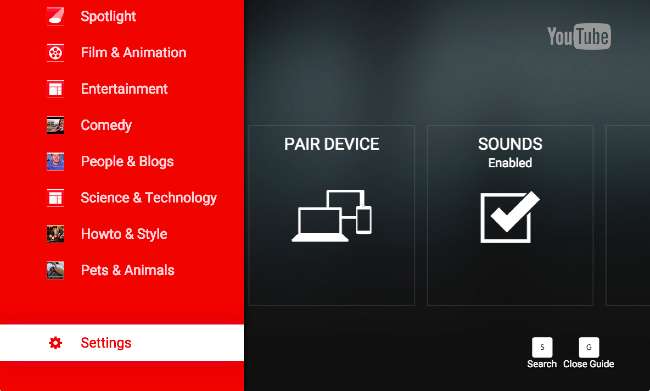
Wybierz opcję „Sparuj urządzenie”, aby rozpocząć parowanie urządzenia z aplikacją YouTube na nowoczesnym smartfonie lub witryną YouTube na laptopie lub innym komputerze. Otrzymasz kod parowania, który musisz sparować z innym urządzeniem z interfejsem YouTube TV.
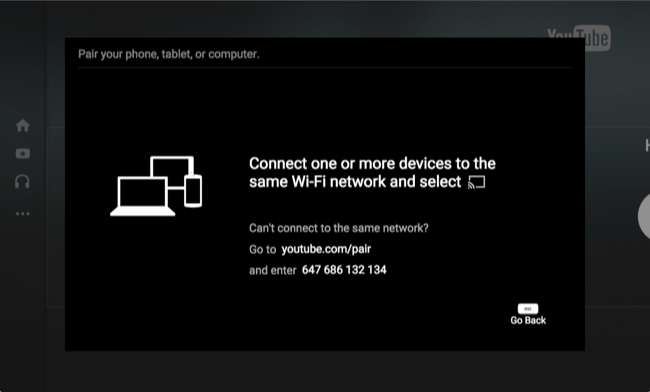
Uruchom aplikację lub witrynę YouTube na smartfonie lub komputerze
Możesz do tego użyć smartfona, tabletu lub laptopa lub innego typu urządzenia. Na smartfonie lub tablecie uruchom aplikację YouTube na Androida, iPhone'a lub iPada. Otwórz pasek boczny, dotknij ikony Ustawienia i dotknij „Połączone telewizory”.
Wpisz tutaj kod parowania widoczny w aplikacji YouTube TV.
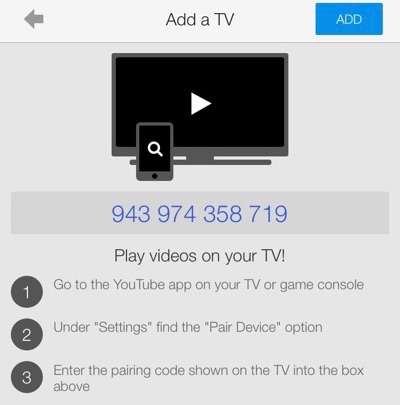
Wprowadź kod parowania wyświetlony na telewizorze, a witryna YouTube zostanie z nim sparowana.
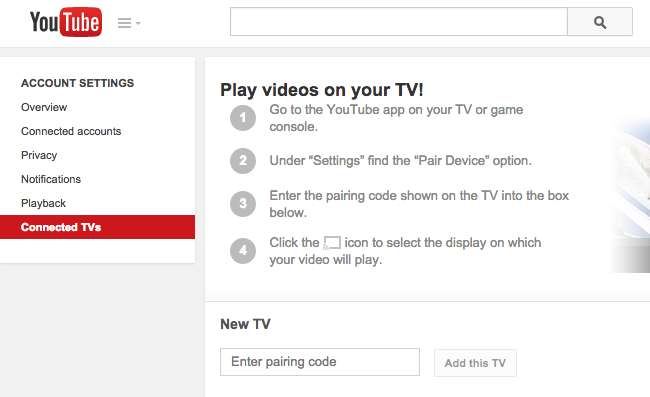
Zaplanuj filmy i steruj odtwarzaniem
Niezależnie od tego, czy korzystasz z aplikacji mobilnej YouTube, czy z pełnej strony YouTube na komputerze, możesz teraz zdalnie sterować odtwarzaniem na telewizorze. Wyszukaj filmy i dotknij lub kliknij je - kiedy to zrobisz, możesz od razu rozpocząć odtwarzanie na telewizorze lub dodać je do kolejki. Zostaną odtworzone automatycznie po zakończeniu aktualnie umieszczonych w kolejce filmów.
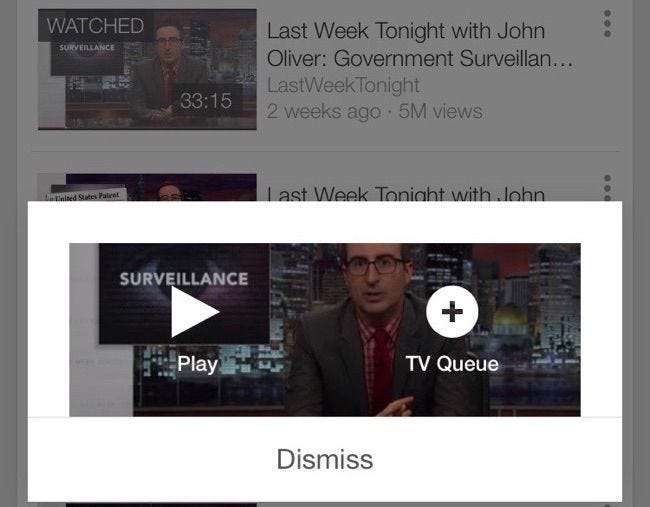
ZWIĄZANE Z: Jak używać swojego Roku jak Chromecasta
Podczas oglądania filmów aplikacja lub witryna YouTube będzie działać jako pilot, umożliwiając wstrzymywanie filmów, wznawianie odtwarzania, przewijanie do tyłu i do przodu. To bardzo przypomina Chromecasting - ale będzie działać z aplikacją YouTube praktycznie na każdym urządzeniu, od interfejsów Smart TV po witrynę YouTube na komputerze podłączonym do telewizora.
YouTube umożliwia również używanie protokołu DIAL do „przesyłania” filmów na Roku, Smart TV lub inne urządzenie z obsługą DIAL. Pozwala to skutecznie używaj swojego Roku lub nowoczesnego smart TV, takiego jak Chromecast , przynajmniej dla YouTube.
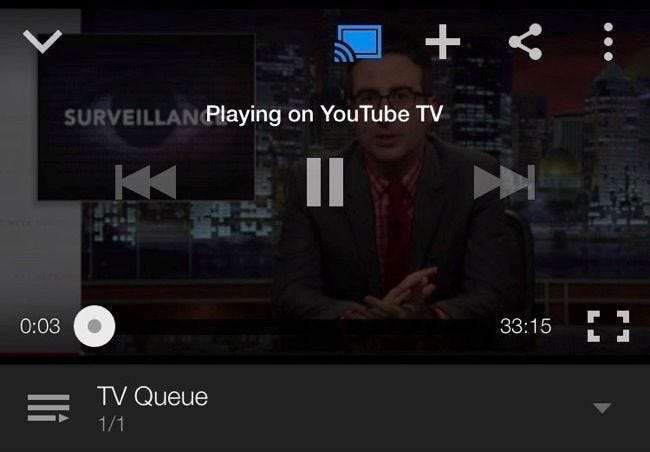
Może to nie być najwygodniejsza funkcja, jeśli masz już Chromecasta, ale działa wszędzie, gdzie masz aplikację YouTube TV lub masz dostęp do witryny YouTube.






